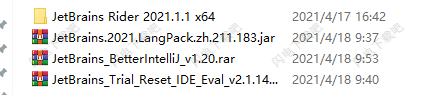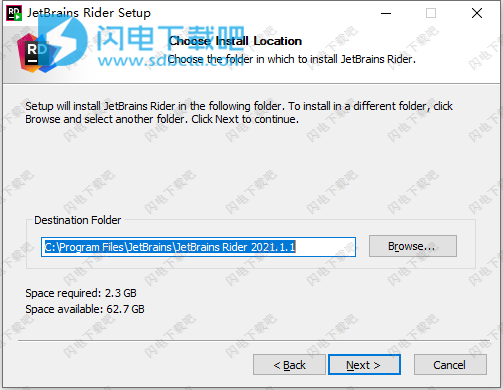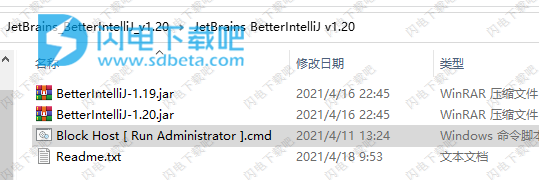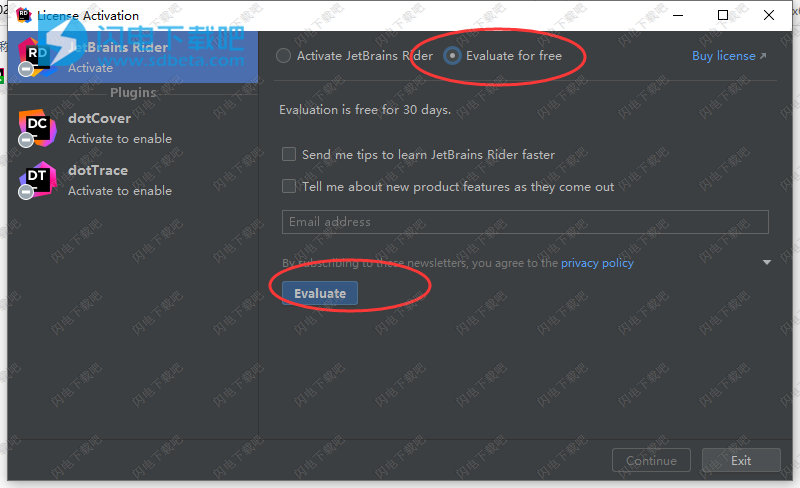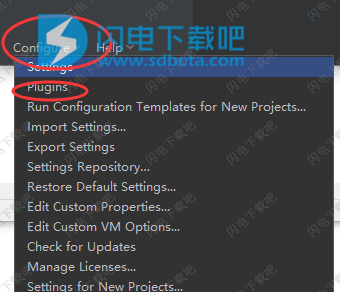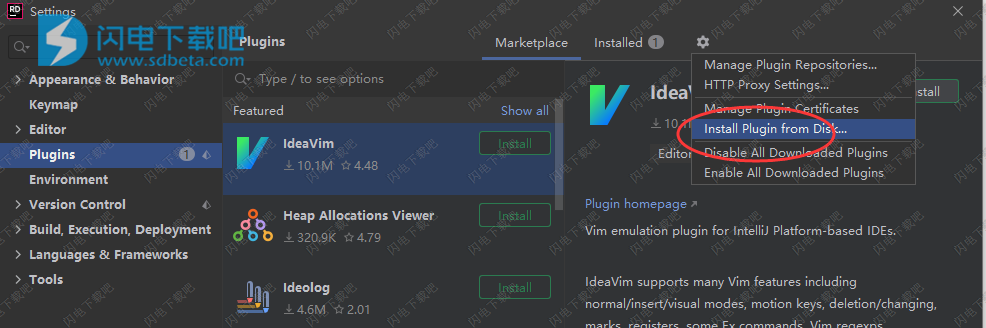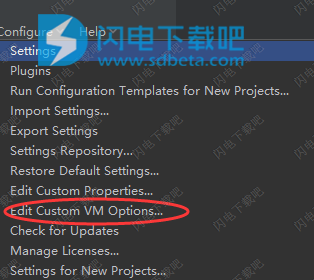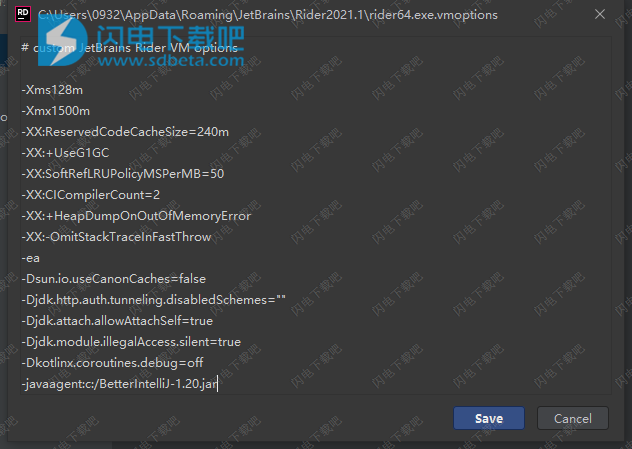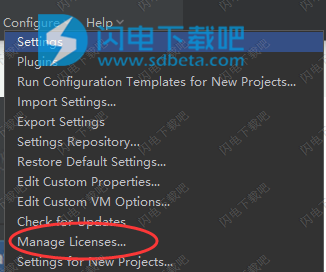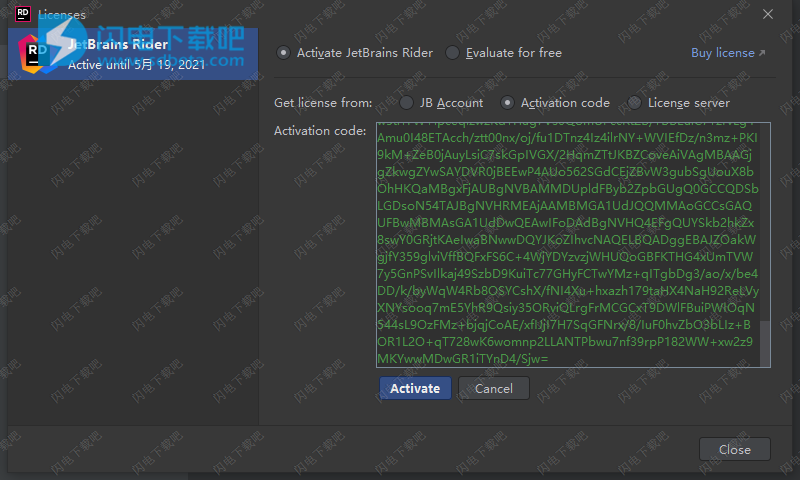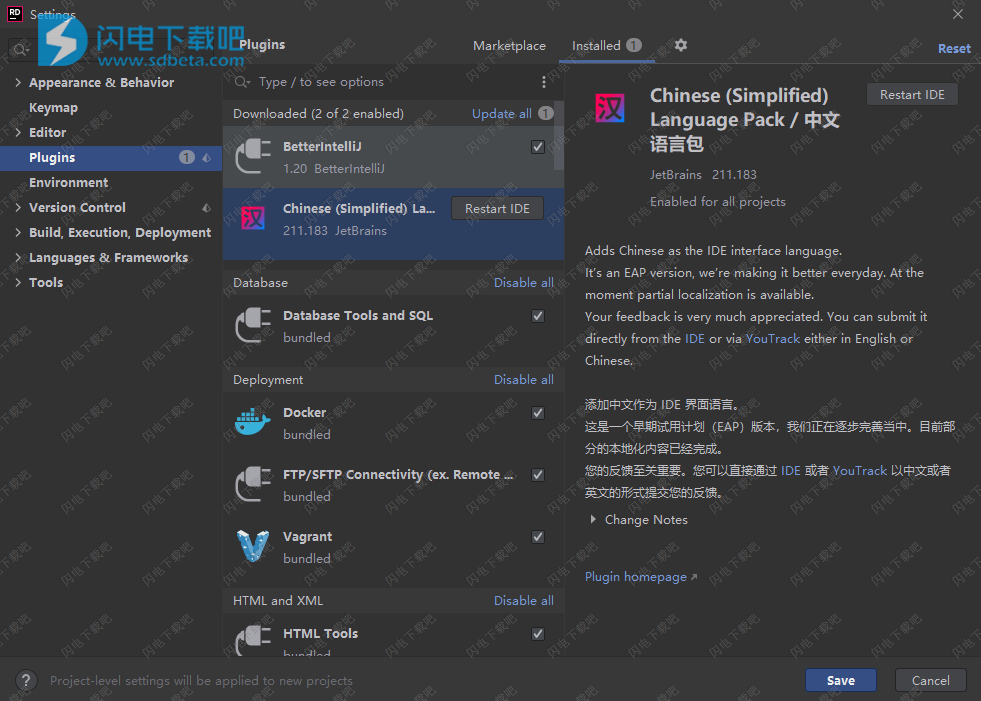预览器显示为编辑器选项卡,并突出显示了专注于XAML代码的元素
软件特色
1、语言和项目类型
使用Rider,您可以打开,编辑,构建,运行和调试大多数.NET应用程序,包括桌面应用程序,Web应用程序,库和服务(但尚不支持调试UWP应用程序)。还支持针对Mono的应用程序,例如Unity和Xamarin,以及最新,最出色的.NET Core应用程序。
Rider支持.NET开发中使用的许多语言,包括C#,F#,VB.NET,ASP.NET(ASPX和Razor视图引擎),XAML,XML,JavaScript,TypeScript,JSON,HTML,CSS,SCSS,LESS和SQL。
2、ReSharper+IntelliJ平台
Rider使用UI和IntelliJ平台的多种功能,这些功能为IntelliJ IDEA,WebStorm和其他JetBrains IDE提供支持。它是跨平台的,为数百万的开发人员所熟悉,并提供诸如VCS和数据库支持之类的核心功能。
最重要的是,我们添加了ReSharper功能:导航和搜索,重构,代码检查,快速修复等。我们花了10多年的时间来构建功能集,以帮助读取,编写和导航大型.NET代码库,而Rider用户现在可以使用所有这些功能。
3、专为智能和快速而设计
Rider不会陷入32位进程中,这有助于它在仍保持响应能力的同时深入了解您的代码。Rider以几乎零延迟打开(并重新打开)大多数解决方案。外部更改解决方案?切换Git分支?没问题:骑士很快赶上了。
当您编辑代码时,我们最优先考虑的是确保您输入的速度与训练您的手指一样快,不仅要与IDE处理输入的速度一样快。
4、适用于Windows,macOS和Linux
Rider可以在多种平台上运行:Windows,macOS和各种Linux。如果要在macOS上编辑,构建,运行或调试Unity或.NET Core应用程序,请使用成熟的IDE。
5、智能代码编辑器
Rider提供了大量智能代码编辑功能,例如各种代码完成,自动导入名称空间,自动插入花括号并突出显示匹配的定界符,重新排列代码,实时和后缀模板,ASP.NET MVC中的控制器和操作超链接,多选模式,用于继承导航的装订线图标,以及对重构,生成,导航和上下文操作的快速访问。
6、杀手级代码分析
骑士拥有2200多个实时代码检查功能,可帮助您检测错误和代码气味。超过1000个快速修复程序可用于单独或批量解决检测到的问题:只需单击AltEnter即可选择其中一个。要大致了解项目中的错误,请使用解决方案范围的错误分析(SWEA):它将监视您的代码库中的错误,即使没有打开任何有问题的文件,也可以通知您是否有任何错误文本编辑器。
7、导航和搜索
立即使用通用的“无处不在”快捷方式跳转到代码库中的任何文件,类型或成员,以及查找设置和操作。您可以找到任何符号的用法,包括跨语言用法和字符串文字中的用法。对于上下文导航,请使用单个“导航至”快捷方式,它将使您从符号转到其基本符号和派生符号,扩展方法或实现。
8、反编译器
想知道第三方库代码如何工作吗?Rider没问题:只需在库符号上使用“转到声明”,然后让Rider在常规编辑器选项卡中将库类型反编译为C#。然后,您可以像平常浏览源代码一样浏览反编译的代码,以及查找和突出显示用法。但是,有时甚至没有必要进行反编译:Rider可以从源服务器(例如Microsoft Reference Source Center)中获取源代码。
9、重构
ReSharper的60多个重构中的大多数已经在Rider中可用,并且它的450多个上下文动作都在那里。您可以重命名,提取方法,接口和类,移动和复制类型,使用备用语法等等!在“重构此”弹出窗口中查找可用的重构,或使用可通过访问的上下文操作AltEnter。
10、单元测试
使用Rider,您可以在面向.NET Framework,.NET Core和Mono的应用程序中运行和调试基于NUnit,xUnit.net或MSTest的单元测试。骑手在编辑器中使用装订线图标标记测试类和方法:单击它或使用AltEnter菜单来运行,调试和管理测试。您可以探索测试,以不同的方式将它们分组,将它们分解为单独的会话,查看测试输出,并从堆栈跟踪中导航到源代码。
11、调试
Rider包括一个可与.NET Framework,Mono和.NET Core应用程序一起使用的调试器。您可以创建多个调试配置,附加到外部进程,设置和管理断点和断点条件,进入,遍历和退出,运行到游标,设置监视,评估表达式和探索线程。
12、版本控制
Rider开箱即用地支持Git,Subversion,Mercurial,Perforce和TFS,并通过插件支持更多版本控制系统。在代码编辑器中,键入时会突出显示本地更改。使用专用的VCS工具窗口,您可以查看本地,传入和存储库更改,管理更改列表,搁置更改以供以后使用,查看差异,提交和推送。内置的可视合并工具将帮助您解决冲突,Rider甚至会通知您正在处理的文件在上次更新后是否已更改。
13、Web开发
使用JetBrains Rider,您可以使用内置的JavaScript,TypeScript,HTML,CSS和Sass支持开发现代的Web,移动和桌面应用程序。Rider支持Node.js,React,Angular和Vue.js,并与软件包管理器集成作为Bower,NPM和Yarn,并与各种Web开发工具紧密集成。利用Rider中提供的代码分析,代码完成,重构,调试和单元测试功能,获得完整的Web开发经验。
14、数据库和SQL
您可以使用SQL和数据库而无需离开Rider。连接到数据库,编辑模式和表数据,运行查询,甚至使用UML图分析模式。Rider丰富的SQL编辑器带有语法突出显示,智能代码完成,动态代码分析,代码格式设置和导航。
15、外挂程式
Rider通过支持为IntelliJ平台和ReSharper开发的各种插件来利用其根源。除了捆绑的插件(例如用于VCS,F#和Unity支持的捆绑插件)之外,您还可以选择根据需要安装更多插件:当您打开未使用的插件支持的文件时,Rider会建议您您安装它。例如,可以使用支持Markdown,.gitignore文件和Python脚本的插件。